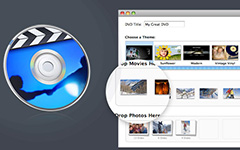Przewodnik po nagrywarce DVD Cisdem z funkcjami, zaletami i wadami
Nagrywarka DVD Cisdem to znaczący konkurent w dziedzinie nagrywania DVD, oferujący szereg funkcji zaprojektowanych w celu uproszczenia procesu tworzenia DVD. Celem tej kompleksowej recenzji jest szczegółowe omówienie nagrywarki DVD i rzucenie światła na jej funkcjonalność, interfejs użytkownika, wydajność i ogólną przydatność do różnych potrzeb związanych z nagrywaniem. Niezależnie od tego, czy jesteś nowicjuszem chcącym tworzyć osobiste płyty DVD, czy profesjonalistą poszukującym solidnego rozwiązania do nagrywania, w tej recenzji dowiesz się, w jaki sposób ta nagrywarka DVD spełnia różnorodne wymagania użytkowników.
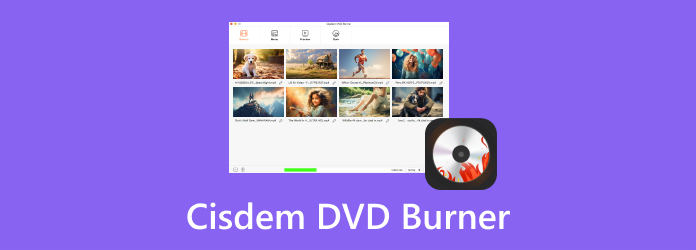
Część 1. Recenzja nagrywarki DVD Cisdem - wszystko, co musisz wiedzieć
Cisdem DVD Burner dla komputerów Mac i Windows okazuje się przyjaznym dla użytkownika i bogatym w funkcje oprogramowaniem do nagrywania płyt DVD, przeznaczonym dla początkujących i doświadczonych użytkowników. Chociaż oferuje prosty interfejs i szereg opcji nagrywania, ma pewne ograniczenia dotyczące szybkości nagrywania większych plików. Jednak obsługa różnorodnych formatów i konfigurowalne ustawienia sprawiają, że jest to cenne narzędzie do tworzenia płyt DVD.
Plusy:
- • Oprogramowanie posiada charakterystyczny i przyjazny dla użytkownika interfejs.
- • Obsługuje różne formaty, takie jak DVD-Video, foldery DVD, pliki ISO itp.
- • Użytkownicy mogą dostosować ustawienia, w tym jakość DVD, proporcje i inne.
- • Oferuje tworzenie menu dla spersonalizowanych płyt DVD z menu, rozdziałami i szablonami.
- • Umożliwia użytkownikom wybór żądanych napisów i ścieżek audio spośród wielu opcji
Wady:
- • Podczas obsługi większych plików może wystąpić zmniejszona prędkość nagrywania.
- • Potrzebuje pewnych zaawansowanych funkcji, które zapewnią użytkownikom moc.
Co to jest nagrywarka DVD Cisdem?
W epoce, w której króluje tworzenie i dystrybucja treści cyfrowych, posiadanie niezawodnego oprogramowania do nagrywania DVD może być nieocenione. Nagrywarka DVD Cisdem puszka nagrywać płyty DVD łatwo i wkracza na scenę jako obiecujące rozwiązanie, którego celem jest uproszczenie procesu nagrywania DVD, zapewniając jednocześnie szeroki wachlarz funkcji. Celem tej recenzji jest przeanalizowanie i ocena możliwości oprogramowania, interfejsu, szybkości nagrywania, obsługiwanych formatów i możliwych do dostosowania ustawień, zapewniając dogłębne zrozumienie jego funkcjonalności i użyteczności.
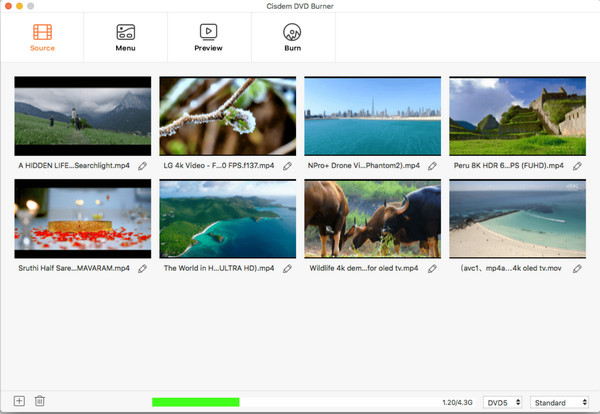
Ceny i funkcje:
Nagrywarka DVD Cisdem oferuje różnorodne plany cenowe dostosowane do różnych potrzeb użytkowników, począwszy od użytku indywidualnego, od 39.99 USD do 59.99, lub licencji biznesowych, które będą kosztować 79.99 USD. Jego funkcje obejmują szerokie spektrum funkcji nagrywania, w tym:
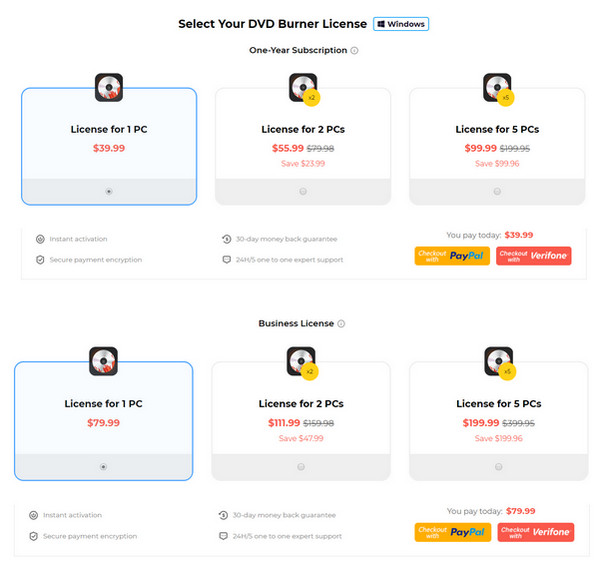
Obsługiwane formaty:
Cisdem DVD Burner obsługuje szeroką gamę formatów, umożliwiając użytkownikom tworzenie płyt DVD z różnych typów treści multimedialnych, takich jak filmy, obrazy i muzyka. Jego zdolność do obsługi filmów DVD, folderów DVD, plików ISO i innych zapewnia elastyczność opcji nagrywania.
Prędkość spalania:
Chociaż oprogramowanie jest ogólnie wydajne w przypadku plików o regularnych rozmiarach, może wykazywać mniejszą prędkość nagrywania w przypadku większych plików lub złożonych kompilacji, potencjalnie utrudniając użytkownikom pilne lub rozległe zadania nagrywania.
Ustawienia:
Konfigurowalne ustawienia oprogramowania umożliwiają użytkownikom dostosowanie jakości DVD, proporcji, napisów, ścieżek audio i innych, umożliwiając dostosowywanie i kontrolę nad procesem nagrywania.
Tworzenie menu:
Funkcja tworzenia menu Cisdem DVD Burner poprawia jakość oglądania, umożliwiając użytkownikom personalizację płyt DVD za pomocą niestandardowych menu, rozdziałów i szablonów.
Wybór napisów i ścieżki dźwiękowej:
Użytkownicy mogą wybrać preferowane napisy i ścieżki dźwiękowe spośród wielu opcji, oferując dostosowanie do indywidualnych potrzeb odtwarzania.
Rozwiązywanie problemów z nagrywarką DVD Cisdem
Zwykle nie udaje się załadować płyt DVD ani nagrać filmów na płytę DVD. W takim przypadku możesz jedynie ponownie uruchomić nagrywarkę DVD Cisdem. Poza tym musisz także upewnić się, że na pustym dysku DVD nie ma zadrapań ani zabrudzeń. Do wytarcia brudu można użyć kawałka mokrej szmatki.

Część 2. Alternatywa dla nagrywarki DVD Cisdem - szybsze oprogramowanie do tworzenia DVD/Blu-ray
Ponieważ nagrywarka DVD Cisdem zwykle nie działa poprawnie, możesz przejść na najlepszą alternatywę dla nagrywarki DVD Cisdem - Tipard DVD Creator. Ta nagrywarka DVD umożliwia szybkie nagrywanie plików wideo, audio i napisów na czystą płytę DVD. Możesz także edytować filmy, aby lepiej pasowały do Twojego dysku.
Główne cechy:
• Obsługa wielu formatów wideo i audio w przypadku pustej płyty DVD.
• Podłącz napęd DVD do komputera, aby szybko nagrać DVD.
• Oferuj wiele niestandardowych i praktycznych funkcji edycji wideo.
• Umożliwia tworzenie i dostosowywanie ładnych menu DVD.
Funkcje Tipard DVD Creator:
1. Zwiększona prędkość spalania:
Tipard DVD Creator nadaje priorytet większym prędkościom nagrywania, co czyni go idealnym rozwiązaniem dla użytkowników obsługujących większe pliki lub projekty, w których liczy się czas. Jego zoptymalizowana wydajność ma na celu przyspieszenie procesu nagrywania bez pogarszania jakości wydruku.
2. Obsługa szerokiego formatu:
Podobnie jak nagrywarka DVD Cisdem, Tipard DVD Creator obsługuje różne formaty, w tym popularne formaty wideo, takie jak MP4, AVI, MKV, MOV i inne. Ta wszechstronność zapewnia kompatybilność z różnymi typami treści multimedialnych podczas tworzenia DVD/Blu-ray.
3. Dostosowywanie menu:
Oprogramowanie oferuje funkcje dostosowywania menu, umożliwiające użytkownikom personalizację płyt DVD/Blu-ray za pomocą menu, rozdziałów, muzyki w tle i szablonów. To dostosowanie poprawia wrażenia wizualne widzów.
4. Możliwości edycji:
Tipard DVD Creator zapewnia podstawowe narzędzia do edycji, umożliwiające użytkownikom przycinanie, przycinanie, dodawanie znaków wodnych, stosowanie efektów i dostosowywanie ustawień w celu zwiększenia atrakcyjności wizualnej filmów przed nagraniem ich na płytach DVD/Blu-ray.
5. Wybór napisów i ścieżki audio:
Podobnie jak Cisdem DVD Burner, Tipard DVD Creator umożliwia użytkownikom wybór preferowanych napisów i ścieżek audio spośród dostępnych opcji, umożliwiając dostosowanie w celu dostosowania odtwarzania do własnych potrzeb.
Kroki, jak korzystać z Tipard DVD Creator:
Krok 1Do pobrania Tipard DVD Creator za darmo i uruchom go. Powinieneś włożyć czystą płytę DVD do napędu DVD, a następnie podłączyć ją do komputera PC/Mac.
Krok 2Po otwarciu oprogramowania kliknij przycisk Płyta DVD w pierwszym oknie. Kliknij Dodaj pliki multimedialne , aby załadować na płytę wideo, które chcesz nagrać.
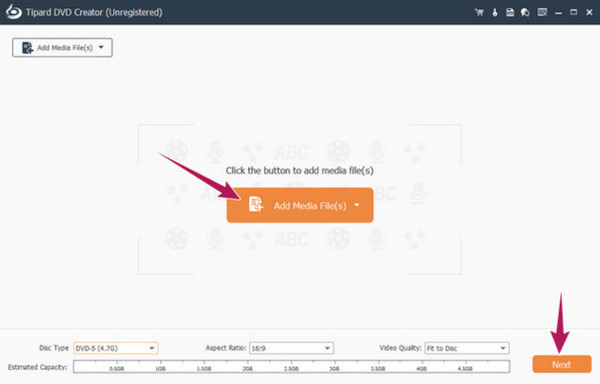
Krok 3Idź do Szablon menu sekcję, aby sprawdzić gotowe szablony lub możesz utworzyć własny, klikając przycisk Szablon niestandardowy. Następnie kliknij Spalić kontynuować.
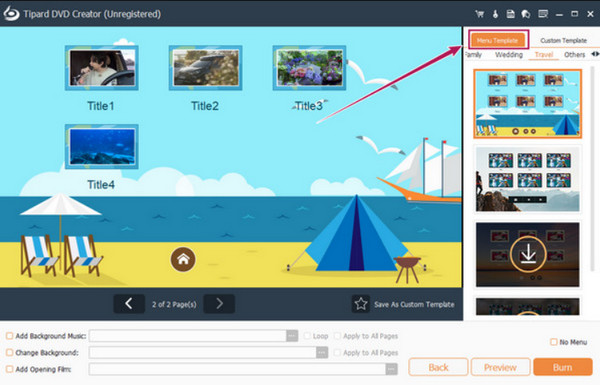
Krok 4Włóż płytę DVD do napędu optycznego i zaznacz pole wyboru Nagraj na płytę. Następnie kliknij Start, aby rozpocząć proces nagrywania.

Część 3. Często zadawane pytania dotyczące nagrywarki DVD Cisdem
Czy możesz zaufać nagrywarce DVD CisdeCancan Cisdem do tworzenia Blu-ray?
Według najnowszych informacji Nagrywarka DVD Cisdem jest przeznaczona głównie do nagrywania płyt DVD i nie obsługuje bezpośrednio tworzenia płyt Blu-ray. Koncentruje się na formatach takich jak DVD-Video, foldery DVD i pliki ISO. Dlatego do tworzenia Blu-ray użytkownicy mogą potrzebować alternatywnego oprogramowania specjalnie zaprojektowanego Nagrywanie płyt Blu-ray.
Czy Cisdem obsługuje nagrywanie obrazów na DVD?
Tak, Cisdem DVD Burner obsługuje nagrywanie różnych formatów obrazów na DVD. Użytkownicy mogą nagrywać pliki obrazów, takie jak ISO, IMG i inne, na płyty DVD za pomocą oprogramowania, umożliwiając tworzenie płyt z plików obrazów.
Dlaczego płyta DVD Cisdem DVD Burner nie odtwarza się?
Możliwe przyczyny to niekompatybilne odtwarzacze DVD, dyski o niskiej jakości, nieprawidłowe ustawienia nagrywania lub problemy z formatowaniem lub strukturą DVD. Zaleca się zapewnienie kompatybilności z odtwarzaczem DVD, używanie płyt wysokiej jakości, sprawdzanie ustawień nagrywania i sprawdzanie, czy podczas procesu nagrywania nie występują błędy.
Czy Cisdem DVD Burner może tworzyć dyski wielosesyjne?
Cisdem DVD Burner koncentruje się przede wszystkim na nagrywaniu płyt w jednej sesji. Nie zapewnia natywnej obsługi tworzenia dysków wielosesyjnych, w których dane można dodawać stopniowo w trakcie wielu sesji.
Dlaczego nie udało się załadować nagrywarki DVD Cisdem?
Jeśli nagrywarka DVD Cisdem nie zostanie załadowana lub otwarta, może to wynikać z różnych przyczyn, takich jak problemy ze zgodnością systemu, uszkodzone pliki instalacyjne, oprogramowanie powodujące konflikt lub niewystarczające zasoby systemowe.
Wnioski
Nagrywarka DVD Cisdem dla komputerów Mac a system Windows oferuje nowe podejście do łatwego nagrywania zawartości na DVD. Są jednak chwile, kiedy trudno jest poradzić sobie z większym zadaniem, takim jak nagranie godzinnego filmu, dlatego dodaliśmy tutaj alternatywę. Mamy nadzieję, że ten artykuł dostarczył Ci niezbędnych informacji, których oczekiwałeś na temat tego produktu Cisdem.